win10魔法猪系统下载如何设置本地静态Ip地址?windows10设置本地
时间: 2018-02-19 来源:www.shenduwin10.com 作者:深度Win10系统最近,有位刚刚升级windows10风林火山系统下载的用户反映,自己因为工作需求,想要在蜻蜓系统下载中设置本地静态IP地址,可是操作了半天都没有成功,这该怎么办呢?接下来,小编就向大家分享windows10设置本地静态Ip地址的具体方法。
具体方法如下:
1、鼠标右键点击桌面的网络图标。
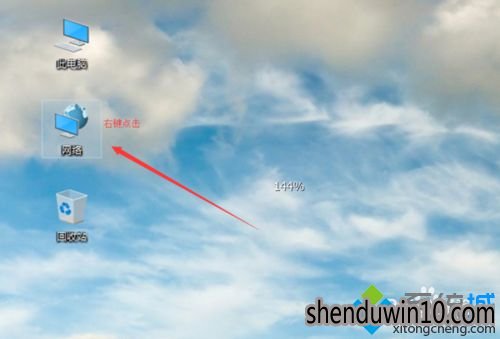
2、接着会弹出一个下拉选项框,选择里面的【属性】点击它。
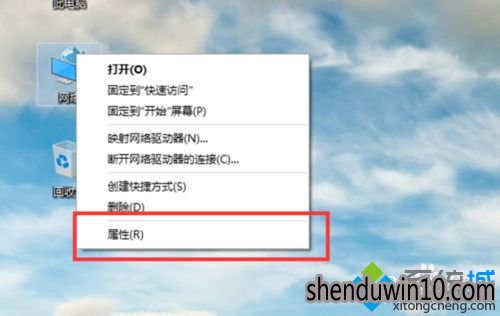
3、在弹出的属性窗口中,点击我们已经连接的网络名称。
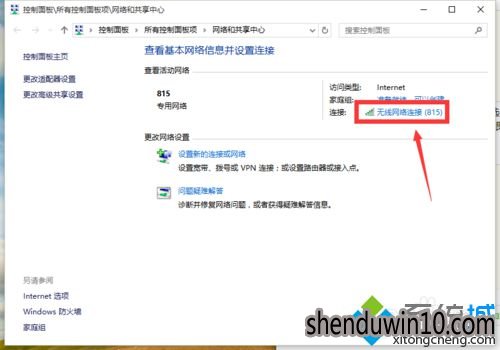
4、接着再弹出的连接的网络状态窗口中点击属性。
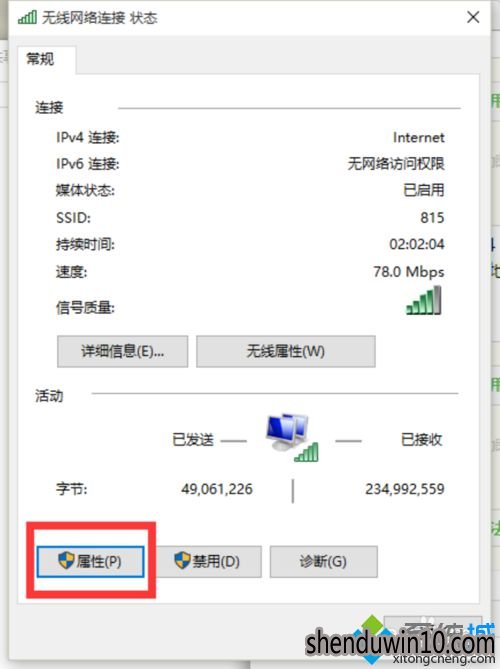
5、在弹出的的属性窗口中,选择internet协议版本4(TCP/IPv4)。再次点击属性。
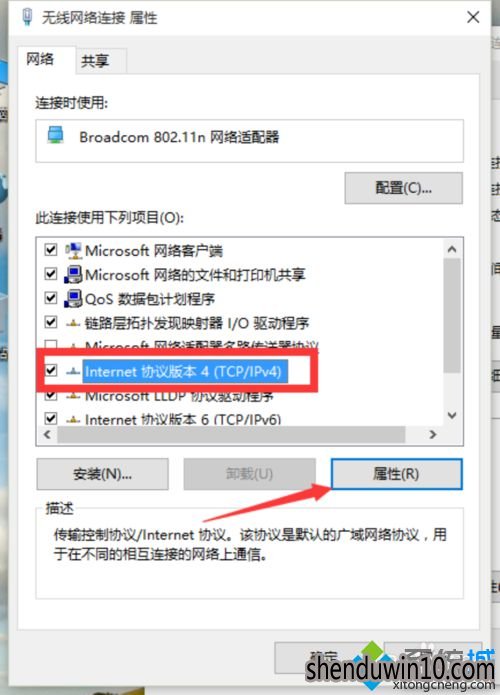
6、在(TCP/IPv4)的属性窗口中,选择“使用下面的IP地址”,然后在里面输入我们的静态IP地址。最后点击确定即可。
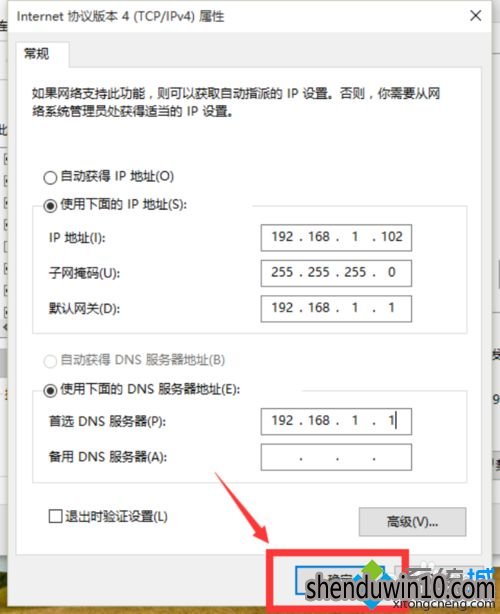
以上就是windows10深度技术系统下载下设置本地静态Ip地址的具体方法介绍了。有需要在win10豆豆系统下载电脑中设置本地静态IP地址的话,那么不妨按照小编的方法操作看看。
相关推荐:
win10老毛桃系统下载怎么设置本地密码?windows10设置本地密码图文教程
上一篇:win10魔法猪系统下载如何修改临时文件夹路径?windows10更改临时
下一篇:没有了
下一篇:没有了
相关文章
- 番茄花园 GHOST XP SP3 装机版 2016V09
- 老九系统 GHOST XP SP3 装机版 2016V09
- 雨林木风 GHOST XP SP3 装机版 2016V09
- 新萝卜家园 GHOST XP SP3 装机版 2016V09
- 深度技术 GHOST XP SP3 装机版 2016V09
- 电脑公司 GHOST XP SP3 装机版 2016V09
- 新萝卜家园 GHOST XP SP3 可靠装机版 2016年09月
- 番茄花园 GHOST XP SP3 珍藏装机版 2016年09月
- 深度技术 GHOST XP SP3 优化装机版 2016年09月
- 电脑公司 GHOST XP SP3 完美装机版 2016年09月
深度技术WIN10系统
- 1深度技术Ghost Win10 X32 万能装机版2017.0
- 2深度技术Ghost Win10 x32位 多驱动装机版20
- 3深度技术Ghost Win10 X64 新机装机版V2017
- 4深度技术Ghost Win10 x64位 推荐装机版2016
- 5深度技术Ghost Win10 64位 企业版 2016.09(
- 6深度技术 GHOST WIN10 X64 专业装机版 2015
- 7深度技术Ghost Win10 x64位 修正优化版2016
- 8深度技术 Ghost Win10 X64 装机版 2016年05
- 9深度技术Ghost Win10 (64位) 家庭装机版201
- 10深度技术 GHOST Win10 X86 修正装机版 2016
深度技术WIN10系统下载榜
 深度技术 Ghost Win10 x64 新年贺岁版 V2015.02
深度技术 Ghost Win10 x64 新年贺岁版 V2015.02  深度技术Ghost Win10 32位 安全稳定版2017.04(免激活)
深度技术Ghost Win10 32位 安全稳定版2017.04(免激活)  深度技术 Ghost Win10 x86 装机版 2016年05月
深度技术 Ghost Win10 x86 装机版 2016年05月  深度技术Ghost Win10 X64 旗舰增强版2017v09(无需激活)
深度技术Ghost Win10 X64 旗舰增强版2017v09(无需激活)  深度技术 GHOST WIN10 X86 装机版 V2015.01
深度技术 GHOST WIN10 X86 装机版 V2015.01  深度技术Ghost Win10 X32 万能装机版2017.05(免激活)
深度技术Ghost Win10 X32 万能装机版2017.05(免激活)  深度技术 Ghost Win10 32位 家庭装机版 2016年09月
深度技术 Ghost Win10 32位 家庭装机版 2016年09月  深度技术 GHOST WIN10 X32 快速装机版 2015.06
深度技术 GHOST WIN10 X32 快速装机版 2015.06 